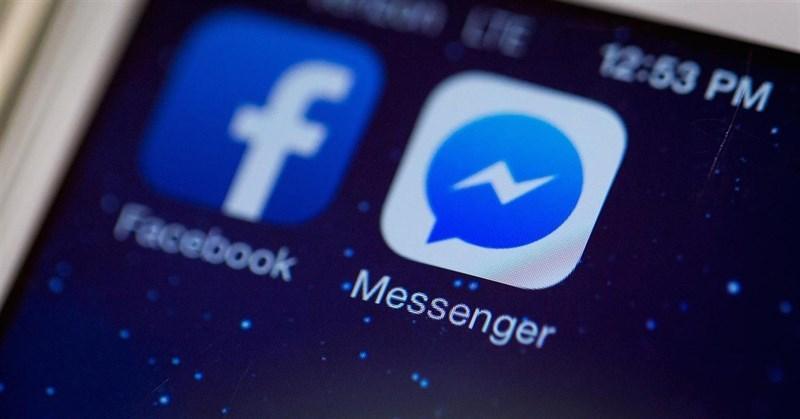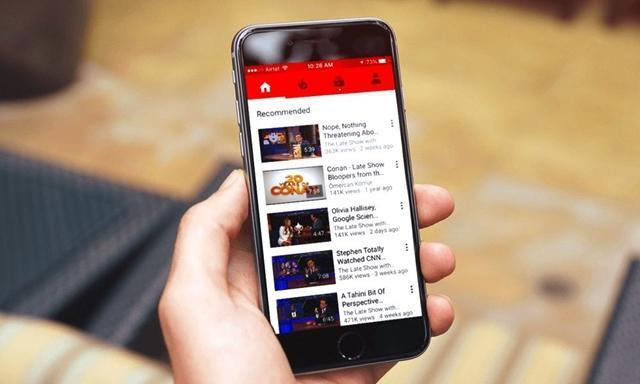Các bàn phím tiếng Việt tốt cho thiết bị Android
11 năm trước
901 views
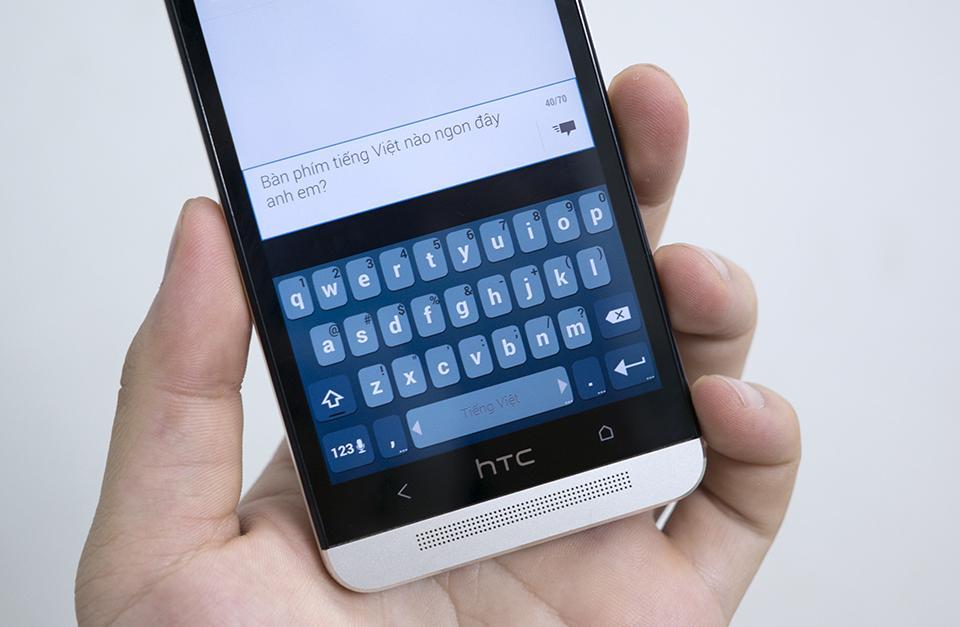
Bàn phím tiếng Việt là một trong những ứng dụng quan trọng nhất mà anh em cần phải cài đặt và thiết lập sau khi sắm cho mình một thiết bị Android hoặc sau khi reset lại máy. Trong bài viết ngày hôm nay mình xin tổng hợp lại một số bàn phím tiếng Việt tốt để anh em tham khảo. Thực chất thì trước đây mình cũng từng nói về vụ này rải rác trong một số bài viết rồi, còn bây giờ tập hợp nó vào một chỗ và phân tích chi tiết hơn về tính năng để anh em dễ theo dõi.
1.Bộ gõ tiếng việt mặc định của các hãng sản xuất:
Hiện nay HTC, Samsung, Sony và LG đều đã có tích hợp bàn phím tiếng Việt của riêng họ lên các máy zin mới 100% bán ra tại Việt Nam. Hầu hết những bàn phím này đều cho phép chúng ta nhập liệu theo kiểu TELEX. Mặc định những bàn phím này sẽ xuất hiện sẵn và bạn có thể xài thử chúng, nếu cảm thấy thích và phù hợp thì tiếp tục sử dụng, còn không thì đổi sang các giải pháp thay thế mà mình giới thiệu ở bên dưới nhé.
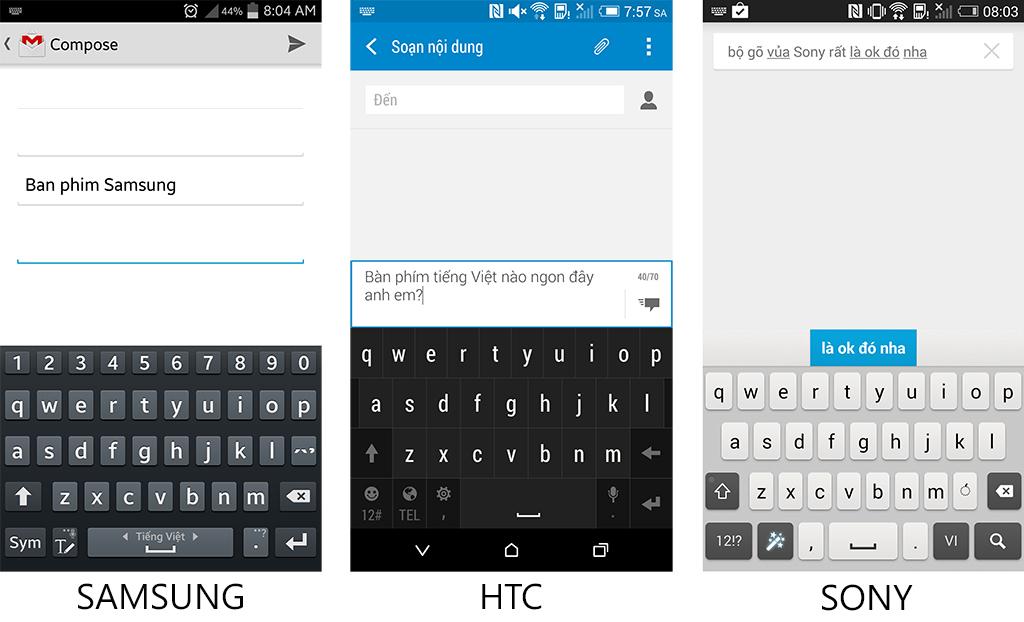
Tóm tắt lại thì:
- Bộ gõ của Samsung: ngoài kiểu TELEX thì còn hỗ trợ thêm cả VNI nữa. Ưu điểm là các phím tách biệt và dễ gõ. Cơ chế dự đoán từ cũng khá thông minh và chính xác, cho phép đổi theme sáng/tối. Nhược điểm của bàn phím này đó là vẫn để lại phím dấu của cách gõ cũ, gây lệch bàn phím, phải mất thời gian làm quen.
- Bộ gõ của HTC: hỗ trợ TELEX và VNI, giao diện đồng nhất với hệ thống, tuy nhiên các phím quá to lại dính liền với nhau nên dễ gõ sai, độ nhạy chỉ ở mức bình thường.
- Bộ gõ của Sony: cho phép đổi theme, hỗ trợ gõ TELEX, độ nhạy rất tốt, tuy nhiên phím hơi nhỏ nên gõ chưa được thoải mái lắm. Riêng với bộ gõ này thì các bạn có thể flash nó vào thiết bị không phải do Sony sản xuất để trải nghiệm
2. Laban Key
Đây là một trong những bàn phím tiếng Việt tốt nhất cho Android mà mình từng thử qua. Nó được phát triển dựa trên bàn phím gốc từ Google nhưng đã được chỉnh sửa lại để tương thích với cả kiểu gõ VNI lẫn kiểu TELEX thông dụng hiện nay. Kích thước phím hợp lý, khoảng cách giữa các phím vừa đủ, tốc độ phản hồi nhanh, hỗ trợ multitouch là những điểm mạnh của bàn phím này. Thông qua đó thì việc nhập liệu của chúng ta cũng được chính xác hơn. Nói riêng về TELEX thì Laban hỗ trợ tốt kiểu bỏ dấu cuối chữ. Ví dụ như khi mình cần viết chữ Trường thì Laban cho phép gõ theo kiểu truongwf, hoặc chữ Cuộc thì gõ được kiểu cuocoj. Trong khi đó, một số bàn phím tiếng Việt khác cho Android bắt buộc phải bỏ dấu ngay sau kí tự, mình cảm thấy không thoải mái lắm.
Laban hỗ trợ chúng ta thay đổi giao diện của bàn phím nên không lo nhàm chán. Bạn có thể xem theme của Android 4.0 Ice Cream Sandwich, theme trắng của KitKat, bàn phím xám hoặc tối màu theo kiểu truyền thống, thậm chí còn có cả theme iOS 6, iOS 7, màu hồng (rất hợp với nam), màu trắng đủ cả. Nếu thích thì bạn cũng có thể chỉnh lại kích thước phím khi dùng máy ở chế độ màn hình dọc hoặc màn hình ngang riêng lẻ, khoảng trống giữa hai phím là bao nhiêu, thiết lập bảng gõ tắt cũng như kích cỡ kí tự in trên từng phím.
Một thông tin thú vị mà mình biết được từ một người bạn thì Laban Key do Phạm Kim Long viết ra. Anh Long cũng chính là tác giả của bộ gõ Unikey nổi tiếng trên các máy Windows mà chúng ta vẫn còn dùng đến tận bây giờ.
Tải về bộ gõ Laban Key (miễn phí)
3. GoTiengViet
Bộ gõ này thì khá nổi tiếng trong thế giới Android rồi. Cũng như Laban Key, GoTiengViet cung cấp cho chúng ta cả kiểu gõ TELEX, VIQR lẫn VNI, có một số tùy chỉnh về theme (nhưng ít hơn Laban) cũng như cho phép cài đặt kích cỡ phím. Sẵn đây cũng chia sẻ luôn với anh em đó là trên những màn hình lớn thì chúng ta nên tăng kích cỡ phím (khoảng 110% hoặc 120% tùy sở thích), nhất là khi sử dụng máy theo chiều dọc, chứ nếu để mặc định thì việc gõ hơi khó. GoTiengViet do tác giả Trần Kỳ Nam viết ra, người cũng là lập trình viên của bộ gõ tiếng Việt cùng tên xuất hiện trên cả Windows lẫn OS X.
Tương tự như LabanKey, GoTiengViet cũng hỗ trợ gõ tắt để tiết kiệm thời gian nhập liệu. Ngoài ra nó còn có thêm chế độ tùy chọn bản mã Unicode hoặc VIQR. Mình biết là hiện nay hầu hết các cơ quan, tổ chức đều đã chuyển sang xài Unicode nhưng nếu khi cần VIQR thì anh em cũng có giải pháp để sử dụng đó là GoTiengViet.
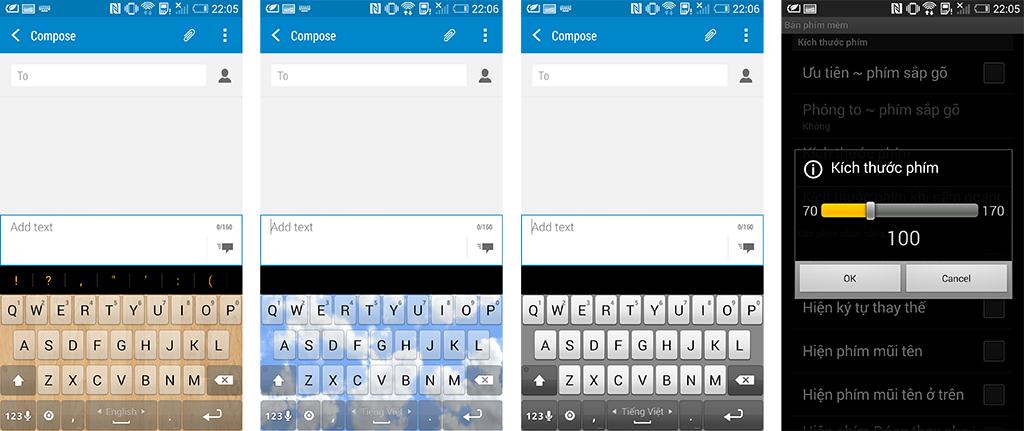
Tốc độ hoạt động của GoTiengViet khá tốt, thời gian phản hồi nhanh và chạy ổn định, tuy nhiên có một điểm mình chưa hài lòng đó là bộ gõ này xài trên tablet chưa ngon, kích thước phím bị nhỏ lại nhìn vừa kì cục vừa không còn dễ dùng như trên điện thoại nữa. Tương tự khi xoay ngang bàn phím trên điện thoại cũng thế. Nếu bạn đang dùng máy tính bảng Android thì mình đề xuất xài Laban Key hoặc Bộ gõ tiếng Việt ICS/JB mà mình giới thiệu bên dưới.
Tải về GoTiengViet (miễn phí)
4. Bộ gõ tiếng Việt ICS/JB
Lại thêm một bộ gõ nữa được phát triển dựa trên bàn phím gốc của Android. Tuy nhiên, không như Laban Key, bàn phím này không có nhiều tùy chỉnh mà chỉ tập trung vào trải nghiệm gõ. Tốc độ của bàn phím này cực kì nhanh, độ phản hồi rất tốt và hỗ trợ gõ TELEX. Kích thước phím và những thứ liên quan đến bàn phím thì giống với Laban nên mình sẽ không nhắc lại.

Điểm hạn chế của Bộ gõ tiếng Việt ICS/JB đó là khi bạn gõ tiếng Anh, có một số chữ bộ gõ này không nhận ra nên vẫn tiếp tục để bạn gõ có dấu theo kiểu TELEX, trong khi với Laban Key hay GoTiengViet thì mình không gặp tình trạng này. Nếu bạn muốn một bộ gõ đơn giản, nhẹ nhàng và ngon thì đây cũng là một lựa chọn rất phù hợp.
Tải về Bộ gõ tiếng Việt ICS/JB (miễn phí)
5. Swiftkey
Đây là một bộ gõ quốc tế được một công ty cùng tên xây dựng. Thực chất Swiftkey đã có mặt từ lâu trên Android nhưng mãi đến năm 2012 thì kiểu gõ TELEX cùng ngôn ngữ Việt mới được tích hợp dưới dạng beta vào bàn phím này (chưa có VNI). Đến nay thì mặc dù ngôn ngữ Việt cũng vẫn còn được Swiftkey thử nghiệm nhưng mọi thứ đã tốt hơn rất nhiều.
Swiftkey nổi bật với 2 khả năng chính: trượt ngón tay để nhập liệu và dự đoán trước nội dung chuẩn bị nhập. Bình thường chúng ta sẽ gõ từng phím từng phím riêng biệt, còn với Swiftkey thì bạn có thể lướt ngón tay của mình từ ký tự đầu cho đến ký tự cuối của cụm từ. Khi đã hoàn tất chữ nào thì nhấc ngón tay ra, bàn phím sẽ tự động dự đoán chữ rồi nhập vào cho bạn. Mình thử nghiệm thì thấy tính năng trượt này khá thú vị nhưng xài vẫn chưa ngon với tiếng Việt, hầu hết các lần Swiftkey dự đoán sai nên mình phải nhập lại thủ công, mất thêm thời gian nữa.
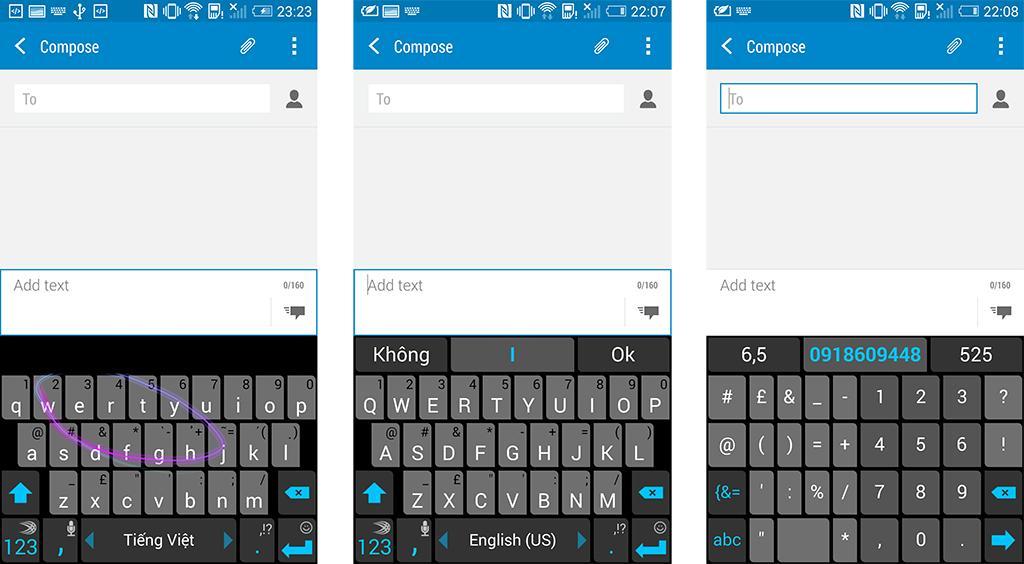
Còn nếu bạn nhập liệu bằng cách gõ từng phím như bình thường thì khả năng tiên đoán chữ của Swiftkey sẽ làm bạn hài lòng. Trong hầu hết các trường hợp thì Swiftkey biết chính xác những gì mình chuẩn bị nhập nên mình chỉ cần chạm vào từ gợi ý là xong, không phải viết hết từ nên tốc độ gõ rất nhanh. Theo thời gian, Swiftkey sẽ học hỏi việc sử dụng bàn phím của bạn để tự cải tiến cơ sở dữ liệu dự đoán của mình, đồng thời truy cập vào Facebook, Gmail, Google+, Twitter cùng một số dịch vụ online khác để phân tích thói quen ngôn ngữ của chúng ta. Nếu xét về mặt dự đoán từ tiếng Việt thì Swiftkey có lẽ xứng đáng đứng số một hiện nay trên thị trường Android.
Một điểm khác biệt lớn giữa Swiftkey so với các bộ gõ tiếng Việt ở trên đó là Swiftkey có thu phí. Bạn sẽ phải chi 98.000 đồng để sở hữu bộ gõ này. Trước khi quyết định có nên mua hay không thì bạn nên cài thử bản Trial miễn phí, nếu thấy thích thì hãy chi tiền.
Riêng cho các bạn xài tablet: Swiftkey hỗ trợ chia đôi bàn phím để các bạn có thể dễ dàng gõ chỉ bằng hai ngón tay cái trên màn hình lớn. Bạn cũng có thể thu nhỏ và di chuyển bàn phím để nó nổi lên giữa màn hình chứ không bắt buộc phải gắn cố định nó ở cạnh dưới màn hình.
Tải về Swiftkey Trial (miễn phí)
Tải về Swiftkey bản đầy đủ (giá 98.000 đồng)
6. Google Voice Input
Vâng, bạn không đọc nhầm đâu. Mình đang nói đến Google Voice Input, tính năng nhập liệu bằng giọng nói của Google và nó có hỗ trợ tiếng Việt, mà lại hỗ trợ rất tốt nữa đấy. Tất cả những gì bạn cần làm là mở khung nhập liệu lên, nhấn vào biểu tượng micro trên bàn phím và bắt đầu nói. Bạn sẽ cần đến kết nối Internet để nhận biết chữ, nhưng đừng quá lo lắng bởi tốc độ nhận chữ rất nhanh. Điều mình ấn tượng nhất nằm ở độ chính xác cao, ngay cả khi bạn nói hơi nhỏ hoặc hơi khó nghe thì Google vẫn trả về kết quả một cách ấn tượng.
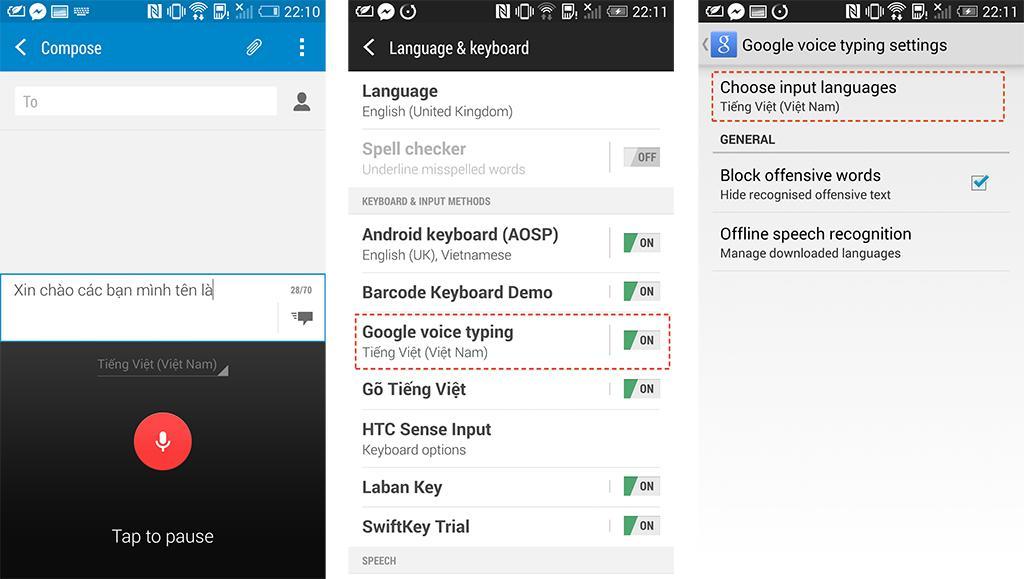
Các bước để kích hoạt Google Voice Input:
- Vào trình cài đặt của máy > Ngôn ngữ & Bàn phím > Nhập giọng nói của Google (Google Voice Input)
- Ở dòng Chọn ngôn ngữ nhập (Input language), chọn Tiếng Việt
- Thoát ra ngoài, thử mở một ứng dụng bất kì có chỗ gõ chữ. Ví dụ: app nhắn tin
- Tìm biểu tượng hình chiếc micro trên bàn phím ảo của bạn. Có thể bạn sẽ phải nhấn giữ một phím nào đó để chạy Google Voice Input
- Khi thấy có hình tròn màu đỏ kêu bạn nói là ổn, bạn chỉ việc nói đến đâu thì chữ sẽ nhảy ra đến đó.
Vậy là xong phần. Anh em có sử dụng bàn phím tiếng Việt nào khác những thứ trên đây thì hãy cùng chia sẻ với mọi người bằng cách bình luận vào ngay trong topic này nhé. Cảm ơn anh em và chúc mọi người vui vẻ.
Xem thêm các dịch vụ cung cấp tại Huy Dũng mobile

 Huy Dũng Mobile
Huy Dũng Mobile